Содержание
9 простых способов устранения щелчков в блоке питания
11/12/2022
11 мин
Доброго здравия, друзья!
Источник питания или блок питания (PSU — это аббревиатура, сокращенное название Power Supply Unit) является одним из важнейших компонентов компьютера.
Он играет огромную роль в поддержании потока тока к каждому компоненту вашей системы, чтобы заставить их работать должным образом.
Из-за этого поддержание источника питания и обеспечение его наилучшего рабочего состояния является очень важной частью.
Хорошо обслуживаемый блок питания, безусловно, достаточен для всех потребностей вашего оборудования, но блок питания в плохом состоянии может нанести вред всему вашему ПК.
Это может не только вызвать нестабильность системы, но также привести к сгоранию компонентов и даже стать причиной возгорания.
Одним из признаков того, что блок питания находится в плохом состоянии, является щелчок.
Распространенными причинами этого являются сломанные вентиляторы, ослабленные винты или провода, застрявшие в вентиляторах.
Однако щелкающий шум блока питания может быть настолько серьезным, что может потребоваться немедленное вмешательство.
В этой статье мы более подробно обсудим, что вызывает щелчки блока питания и как это исправить.
7 Способов определить, прослушивается ли ваш телефон
Что такое блок питания (БП)?
От самого слова блок питания отвечает за подачу питания, необходимого для работы компьютера.
Кроме того, компоненты и аксессуары вашего компьютера не могут питаться непосредственно от сети, поскольку розетки вырабатывают переменный ток.
При этом ваш блок питания будет играть огромную роль, преобразовывая переменный ток в постоянный.
Каждый блок питания также имеет разную мощность.
Использование избыточного блока питания, которого более чем достаточно для нужд вашего ПК — это нормально.
Но использование недостаточного блока питания, который не соответствует общим требованиям к мощности вашего ПК, может привести к нестабильности системы или даже сжечь ваши любимые компоненты.
Звук щелчка блока питания (причины и способы устранения)
Почему мой блок питания щелкает?
Щелкающие звуки из блока питания могут варьироваться от простой проблемы до более сложной проблемы, на которую следует обратить внимание немедленно.
Вот наиболее распространенные причины щелчков блока питания и способы их устранения.
1. Неправильные соединения
Неправильное подключение блока питания к основным компонентам может быть источником щелкающего шума.
Это способ вашего блока питания сообщить вам, что что-то не так и должно быть немедленно исправлено.
Когда это произойдет, ваш блок питания автоматически отключится вместе с самим ПК, чтобы предотвратить дальнейшее повреждение.
Чтобы исправить это, убедитесь, что все кабели блока питания подключены к правильным разъемам, таким как 24-контактный разъем питания ATX и 4-контактный или 8-контактный разъем питания процессора, в зависимости от типа вашей материнской платы.
Некоторым современным материнским платам, таким как Z690, для правильной работы требуется 12-контактный разъем (8+4).
Кроме того, если вы также установили графический процессор, убедитесь, что для него требуются дополнительные разъемы питания PCI-E и правильно ли они подключены.
2. Неправильная установка блока питания
Неправильная установка вашего блока питания также может вызвать шум с вашего ПК.
Это происходит каждый раз, когда блок питания неплотно вставлен в разъем для блока питания, вызывая вибрацию при включении компьютера, и вентилятор блока питания начинает вращаться.
Чтобы этого не произошло, сначала проверьте характеристики корпуса и блока питания, чтобы убедиться, что они совместимы друг с другом, поскольку некоторые корпуса несовместимы с блоками питания некоторых размеров.
Наиболее распространенным размером блока питания является стандартный блок питания PS2 ATX, который подходит практически для любого компьютерного корпуса.
3. Свободные кабели
При сборке ПК важно убедиться, что каждый кабель правильно подключен к соответствующему разъему питания.
Ослабленные кабели могут мешать работе вентиляторов, из-за чего система может издавать гудящие звуки.
Кроме того, также важно правильно управлять кабелем, так как он может запутаться в блоке питания или вентиляторе процессора, что также может создавать тикающий шум.
Всегда помните, что ослабленные кабели могут повредить ваши компоненты в долгосрочной перспективе, поэтому важно проверять их всякий раз, когда вы слышите что-то от своего ПК во время его использования.
4. Разгон или чрезмерное использование
Как только вы разгоните или перегрузите свой компьютер, это заставит ваши компоненты работать с большей нагрузкой, чем обычно, что может привести к избыточному нагреву.
И по мере повышения температуры вашего ПК вентиляторы также имеют тенденцию вращаться быстрее.
В таких ситуациях требования к питанию, необходимые для поддержания стабильности системы, также возрастают.
Если у вас есть некачественный или посредственный блок питания, это может привести к повреждению ваших деталей или даже самого блока питания, что может вызвать щелчки.
Кроме того, дополнительные устройства и аксессуары, такие как вентиляторы, внешние накопители и полосы освещения, также потребуют большей мощности от блока питания, и при использовании вместе с дешевым блоком питания может произойти щелчок.
Поэтому, чтобы избежать дальнейшего повреждения вашего ПК, рекомендуется сбросить оптимизированные настройки по умолчанию, как только вы услышите щелчки.
Вы можете снова разогнать свою систему, но постепенно, пока не достигнете наилучшего результата, не жертвуя питанием.
5. Сломанные вентиляторы или фильтры
Неисправные вентиляторы также могут издавать шум от источника питания, так как он будет постоянно вибрировать во время вращения.
Это происходит, когда вентилятор блока питания выходит из строя.
В подобных случаях настоятельно рекомендуется отнести их к квалифицированному специалисту, так как это, скорее всего, просто проблема с вентилятором, а не с самим блоком питания, за исключением случаев, когда у вас есть лишние деньги на новый блок питания.
Хотя в некоторых случаях шум вентилятора также возникает из-за скопления пыли внутри лопастей вентилятора.
Что касается фильтров, забитая пыль также может создавать шум при прохождении через нее потока воздуха.
Это можно легко исправить, тщательно очистив пыль сжатым воздухом или кистью с мягкой щетиной.
Кроме того, забитые фильтры также могут стать причиной плохой циркуляции воздуха, что может привести к перегреву и выходу блока питания из строя после длительного использования.
6. Неисправные регуляторы напряжения
Для дополнительной защиты мы часто используем ИБП или AVR для наших компьютеров.
Но помимо этих устройств, в нашем блоке питания также есть встроенный регулятор напряжения.
Их работа заключается в регулировании напряжения, проходящего через него, для поддержания постоянной выходной мощности и предотвращения колебаний.
Как и любой другой компонент, дорогие блоки питания хорошего качества регулируют напряжение лучше, чем более дешевые.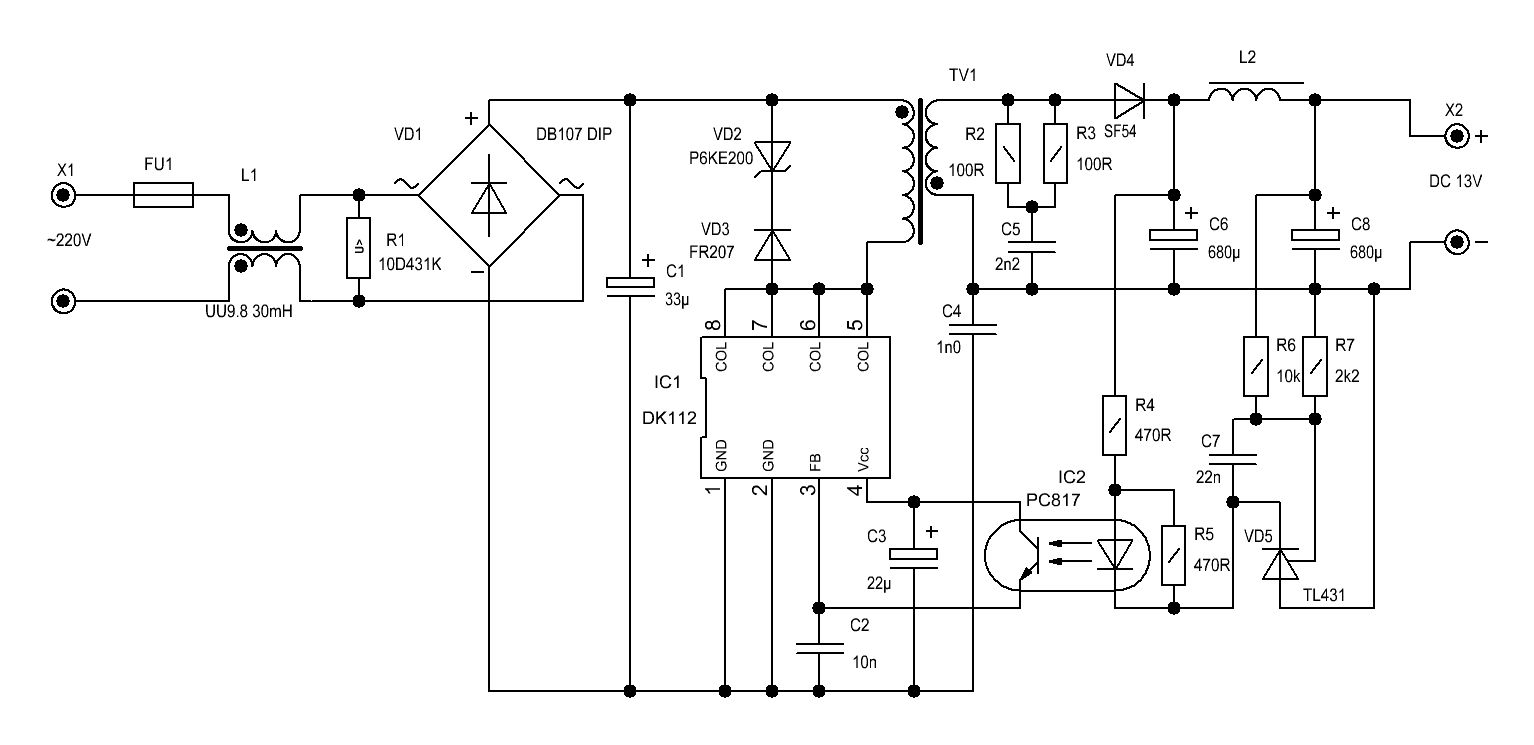
Но иногда, каким бы хорошим ни был наш блок питания, он может выйти из строя или выйти из строя после долгой эксплуатации.
Это вызовет колебания напряжения, что может привести к аномально высокому напряжению, которое может нанести вред блоку питания и другим компонентам компьютера и даже привести к их возгоранию.
К сожалению, регулятор напряжения является основным компонентом источника питания, поэтому всякий раз, когда он выходит из строя, настоятельно рекомендуется заменить его новым.
Вы никогда не должны рисковать своим компьютером, используя сомнительный блок питания.
7. Ослабленные винты
Еще одна распространенная причина тикающего звука вашего ПК — ослабленные винты в блоке питания.
Эти ослабленные винты будут сильно вибрировать, как только вы включите свою систему.
Иногда это может быть терпимо, но может раздражать при длительном использовании, особенно в тихой обстановке.
Для компьютерных корпусов с установленными сверху блоками питания очень важно наличие незатянутых крепежных винтов, так как это может привести к падению и повреждению всех остальных компонентов под ним.
К счастью, это можно легко исправить, затянув винты и убедившись, что блок питания установлен правильно.
8. Проверьте впускные и выпускные порты
Скопление пыли во впускных и выпускных отверстиях очень распространено, особенно если ваш компьютер находится в запыленной среде.
Это накопление пыли может привести к ухудшению воздушного потока, что, в свою очередь, приведет к повышению температуры вашего блока питания.
В подобных случаях вентилятору блока питания будет трудно охлаждать компоненты внутри блока питания, что иногда приводит к щелчкам.
Исправить это довольно легко, так как все, что вам нужно сделать, это очистить от пыли воздушные фильтры, лопасти вентилятора, а также выхлопное отверстие блока питания.
Как очистить компьютер от пыли?
9. Неисправный блок питания
Наконец, причина, по которой ваш компьютер издает щелкающие звуки, может быть связана с неисправным блоком питания.
Тем более, если вы уже испробовали все вышеперечисленные решения и исправления, то более вероятно, что проблема именно в блоке питания.
К сожалению, для этого нет гарантированного решения, если вы не знаете кого-то, кто является квалифицированным или высококвалифицированным специалистом, который разбирается в электронике.
Тем не менее, по-прежнему настоятельно рекомендуется купить новый, поскольку блоки питания, прошедшие ремонт, все еще подвержены будущим повреждениям.
Кроме того, роль блока питания заключается в подаче всей необходимой энергии в вашу систему, поэтому убедитесь, что устройство находится в отличном состоянии.
При покупке новых деталей никогда не экономьте на блоке питания.
Вы можете сделать это для периферийных устройств и других компонентов, но не для блока питания, поскольку дешевые конденсаторы обычно имеют плохие конденсаторы, которые могут нанести вред вашей системе.
Проверьте другие компоненты на наличие возможных источников щелчков
После того, как вы попробовали все возможные исправления, упомянутые выше, и вам все еще не удалось найти виновника этого щелчка на вашем ПК, весьма вероятно, что шум исходит не от блока питания, а от других ваших компонентов.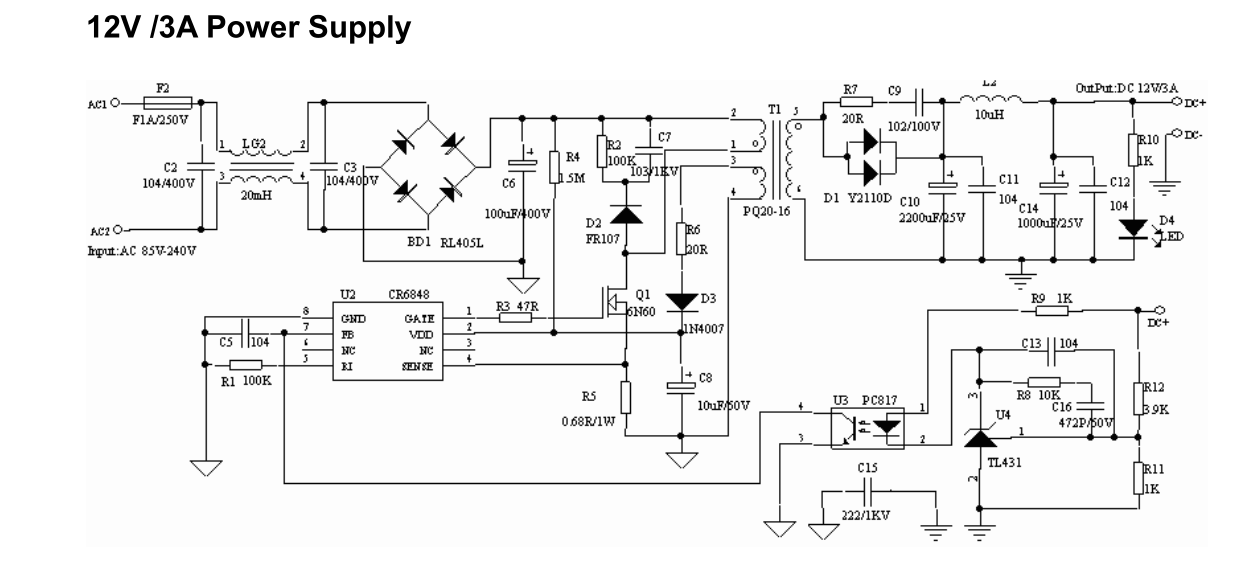
В конце концов, в нашем ПК есть еще другие компоненты и устройства, которые вращаются, что может издавать щелкающие звуки.
Ниже приведены наиболее распространенные виновники других источников щелкающих звуков, кроме блока питания.
1. Вентиляторы ЦП и ГП
Вентиляторы процессора и графического процессора также могут быть источником шума, исходящего от вашего ПК, поскольку оба используют вентиляторы, чтобы не перегреваться.
Эти вентиляторы могут шуметь при большой нагрузке.
Но иногда можно услышать щелкающие звуки, если у него перегружены вентиляторы или есть препятствия, такие как неправильно установленные кабели.
Иногда вентилятор процессора также может вращаться громче, чем обычно, если используемый вентилятор или радиатор не рассчитаны на тепловую расчетную мощность процессора.
К счастью, процессорные вентиляторы можно легко заменить, и они доступны почти в каждом компьютерном магазине.
Они также просты в установке и дешевы, в зависимости от модели.
Что касается водяных кулеров, поскольку они используют радиаторы, они могут работать громче по сравнению с процессором с воздушным охлаждением.
В этом случае может потребоваться регулярное техническое обслуживание, например, очистка от пыли.
2. Жесткие диски (HDD)
Механические жесткие диски также могут легко стать громкими, так как они содержат небольшой диск внутри, который вращается без остановки всякий раз, когда ваш компьютер должен получить доступ к определенным данным на жестком диске.
Хотя этот шум, исходящий от жестких дисков, является нормальным, также известно, что неисправные жесткие диски издают щелкающие звуки.
Это может привести к замедлению работы системы, а иногда и к случайным зависаниям.
В этом случае рекомендуется заменить жесткий диск на новый, чтобы уберечь себя от поврежденных файлов в будущем.
Кроме того, если вам нужна более тихая и быстрая работа, вы также можете отказаться от твердотельных накопителей (SSD).
Твердотельные накопители дороже традиционных механических жестких дисков, но они значительно улучшат производительность вашей системы.
6 признаков того, что ваш жесткий диск выходит из строя
3. Оптические дисководы (ODD)
Если вы используете дисководы для оптических дисков, внутренние или внешние, вы также можете проверить, исходит ли звук щелчка непосредственно от оптического дисковода.
Щелчки оптических приводов обычно вызваны неисправным приводом или нечитаемым диском.
Вы можете исправить это, убедившись, что кабели, подключенные к дисководу, надежно закреплены и ваш диск по-прежнему работает.
Что касается внешних оптических дисков, щелкающие звуки также могут возникать, если привод получает недостаточное питание от компьютера.
Если это произойдет с вами, попробуйте подключить USB-кабель к слотам ввода-вывода материнской платы, расположенным сзади, а не к передней панели корпуса.
4. Компьютерные колонки
Динамики издают щелкающие звуки в основном из-за неисправных соединительных проводов.
В большинстве случаев проблема может быть расположена возле кончика провода, который подключается к вилке.
Это потому, что эта часть часто складывается, когда мы подключаем ее к нашим устройствам.
Поэтому, если вы когда-нибудь услышите щелкающие звуки, исходящие из динамиков, попробуйте проверить кабели, чтобы убедиться, что проблема все еще сохраняется.
Если проблема не устранена, вы можете подумать о замене динамика, хотя квалифицированный специалист все же сможет заменить поврежденные провода разъема.
Отключите неиспользуемые периферийные устройства
Как уже упоминалось, щелкающий звук из блока питания может возникнуть, когда он начинает бороться с подачей достаточного количества энергии в вашу систему.
Хотя это бывает редко, возможно, стоит попробовать отключить все неиспользуемые или ненужные периферийные устройства и другие аксессуары.
Это могут быть неиспользуемые внешние накопители, флэш-накопители, полосы RGB, коврики RGB для мыши и, возможно, некоторые дополнительные вентиляторы, которые вы считаете излишними.
Вывод: блок питания издает щелкающие звуки — это обязательно плохой знак?
Всякий раз, когда мы слышим необычный звук из наших компьютеров, первое, что приходит на ум, это то, что с нашим компьютером что-то не так.
К счастью, как упоминалось выше, щелкающий звук не всегда означает, что с нашим ПК что-то не так.
Это может быть вызвано ослаблением винтов и разъемов или кабелями, блокирующими работу вентиляторов.
Однако, как только вы услышите щелчок на вашем ПК, особенно если ваш блок питания щелкает при включении, вы должны немедленно проверить его, чтобы избежать дальнейших проблем.
Что касается блоков питания, я написал отчет, в котором обсуждались лучшие блоки питания для GTX 1080.
Это все еще отличная карта, хотя и немного старая, так что, возможно, стоит ее прочитать.
А на вашем компьютере блок питания издает щелчки?
До скорых встреч! Заходите!
Средний балл: 3
Подписаться на обновления блога!
Треск в блоке питания ноутбука, что делать
Треск в блоке питания ноутбука, что делать
Вернуться ко всем статьям
Треск в блоке питания ноутбука, что делать? Если вы подключили устройство к сети и заметили, что адаптер начал потрескивать, это может сигнализировать о какой-либо неисправности.
На что обратить внимание в первую очередь?
Проверьте, есть ли на вашем заряднике светодиодный индикатор. Если есть, горит ли он как обычно, изменил цвет или мигает? Мигающий огонек также сигнализирует о неисправности. Некоторые устройства в дополнение к этому сигналу издают треск. Если индикатора нет, тревожный звук — единственный способ сообщить пользователю о поломке.
С большой долей вероятности дело в том, что из строя вышел (или вот-вот выйдет) блок питания, а не ноутбук. Для того, чтобы убедиться в этом, нужно провести еще несколько тестов.
27.04.2022
32
Мигает блок питания для ноутбука, что делать
Мигает блок питания для ноутбука, что делать? Большинство современных лэптопов имеют зарядное устройство со световым индикатором.
0
- Отсоедините кабель от устройства (но не от розетки) и прислушайтесь. Прекратился ли звук? Если адаптер по-прежнему издает треск, дело точно в нем, а не в лэптопе. Самостоятельно ремонтировать его сложно, нести в сервис не имеет смысла — дешевле будет приобрести новый. В интернет-магазине nbdoc.ru вы найдете варианты для всех популярных моделей. Можно подобрать как оригинальную запчасть, так и совместимую.
- Возьмите другой блок питания и подключите устройство к розетке через него. Не у всех есть запасные зарядники, но такой тест провести все-таки необходимо. Конечно, можно отнести лэптоп в сервис, и там наверняка найдется нужный аксессуар. Но в этом случае за диагностику придется заплатить.
- Подключите ноутбук к другой розетке. Если треск прекратился, дело скорее всего в ней, и стоит обратиться электрику.
Дополнительно желательно осмотреть адаптер на предмет внешних повреждений.
- Сколы и трещины на корпусе — вдруг девайс неудачно упал, а вы не заметили?
- Целостность оболочки проводов. Особенно внимательно стоит проверить места рядом со штекером. Они чаще гнутся, оболочка может лопнуть, оголив кабели. Если это ваш случай, лучше не пытаться решить проблему при помощи изоленты. Это может помочь на время, но приобрести новый зарядник все же придется.
- Температура корпуса. Специальных приборов для диагностики не нужно, просто оцените на ощупь: не греется ли он больше обычного?
Если вы нашли один из перечисленных выше признаков, не используйте аксессуар снова. Даже если он все еще работает, и батарея заряжается, из-за неисправного адаптера могут возникнуть поломки в самом устройстве.
Проверка с помощью мультиметра
Тестер есть дома не у всех, однако он позволяет точно выяснить: работает блок питания как положено или нет.
Перед тем, как приступить к работе, изучите информацию на корпусе зарядного устройства. Вам нужна величина, которая показывает выходное напряжение (не путайте со входным). Почти все аксессуары имеют маркировку на английском языке. Цифра, которая нас интересует, помечена обозначением «output». Она измеряется в Вольтах (V).
Большинство адаптеров имеют выходное напряжение в диапазоне 15 — 20 V. Если это ваш случай, выставьте мультиметр в режим измерения постоянного напряжения и задайте значение 20 V. Затем выполните несколько последовательных действий.
- Включите зарядное устройство в сеть, но к лэптопу не присоединяйте.
- Вставьте красный провод внутрь штекера, а черный положите сверху на металлическую часть.
- Посмотрите, какое значение показывает тестер.
Если оно совпадает со значением, которое указано на корпусе блока питания (или чуть выше), аксессуар работает исправно. Если цифра значительно ниже или никак не может стабилизироваться (постоянно «прыгает» на 2-3 V вперед или назад), адаптер сломан.
Бывает, что на экране высвечивается нуль. В этом случае может быть виноват кабель, который не подает на блок питания ток. Его также легко проверить. Для этого переключите тестер на специальный режим. Затем приложите клеммы к разным концам кабеля. Если слышен звуковой сигнал, провод исправен. Если сигнала нет — поврежден. В отдельных случаях можно заменить провод, не меняя зарядное устройство. Это может быть актуально в том случае, если вы — обладатель техники, которая давно не выпускается, и существуют проблемы с поиском комплектующих. Во всех остальных случаях гораздо проще и надежнее приобрести новый адаптер.
Поломка ноутбука
И так, вы провели все необходимые тесты и выяснили, что блок питания исправен.
- Осмотрите разъем, к которому подключается штекер. Цел ли он, надежно ли закреплен, плотно ли вставляется провод.
- Если возможно, извлеките аккумулятор и проверьте его на наличие видимых повреждений. Это скорее страховка. Если бы батарея была неисправна, устройство скорее всего выдало бы вам информацию в виде уведомления.
В случае, если беглый осмотр лэптопа ничего не дал, стоит отнести его в сервисный центр.
Где купить блок питания для ноутбука?
В 9 из 10 случаев треск в адаптере означает неисправность самого аксессуара. В этом случае проще и быстрее всего приобрести новый. При подборе обращайте внимание на выходное напряжение (оно должно быть таким же, как и у прежнего девайса). Если значение будет сильно отличаться как в большую, так и в меньшую сторону, это может повредить лэптоп.
На сайте nbdoc.ru представлен большой выбор моделей зарядных устройств. Вы без труда сможете подобрать то, что вам нужно. Есть доставка по России. На товары предусмотрена гарантия.
Вернуться ко всем статьям
Отзывы
Читать также
13.04.2023
8
Как заменить аккумулятор на ноутбуке Thunderobot
Как заменить аккумулятор на ноутбуке Thunderobot? Прежде всего, нужно выяснить, действительно ли вам требуется замена комплектующей. Если ваше устройство стало работать хуже, причина неполадок не обязательно кроется в батарее. Чтобы точно выяснить, работает она или нет, нужно выполнить диагностику.
0
Читать
13.
6
Как заменить аккумулятор на ноутбуке Gigabyte
Как заменить аккумулятор на ноутбуке Gigabyte в домашних условиях? Этот вопрос рано или поздно встает перед каждым пользователем лэптопа.
0
Читать
09.03.2023
3
Как заменить аккумулятор на ноутбуке Apple
Как заменить аккумулятор на ноутбуке Apple дома — вопрос, которым задаются многие пользователи макбуков.
0
Читать
09.03.2023
5
Как заменить аккумулятор на ноутбуке Xiaomi
Как заменить аккумулятор на ноутбуке Xiaomi своими руками? Это актуальный вопрос для многих владельцев ноутбуков, потому что с проблемой из-за выхода батареи из строя может столкнуться кто угодно.
0
Читать
Спасибо. Ваша заявка на возврат по заказу №. зарегистрирована. В течение 24 часов мы отправим Вам информацию о дальнейших действиях.
Время работы гарантийного отдела с пн-пт с 10:00-18:00.
Обратная связь
Пожалуйста, укажите Ваше имя и номер телефона.
Наши менеджеры перезвонят Вам и ответят на ваши вопросы.
Заказать обратный звонок
Купить в 1 клик
Пожалуйста, укажите Ваше имя и номер телефона.
Наши менеджеры перезвонят Вам и ответят на ваши вопросы.
Нашли дешевле?
Пожалуйста, укажите Ваше имя и номер телефона, а также ссылку на сайт с более низкой ценой.
Наши менеджеры оперативно проанализируют и свяжутся с Вами.
Сообщить о поступлении
Пожалуйста, укажите Ваше имя и номер телефона.
Наши менеджеры перезвонят Вам и ответят на ваши вопросы.
Задать вопрос
Пожалуйста, укажите Ваше имя и номер телефона.
Наши менеджеры перезвонят Вам и ответят на ваши вопросы.
Выберите город
- Москва
- Санкт-Петербург
- Екатеринбург, Свердловская область
- Нижний Новгород, Нижегородская область
- Пермь, Пермский Край
- Новосибирск, Новосибирская область
- Казань, Татарстан республика
- Челябинск, Челябинская область
- Краснодар, Краснодарский Край
-
Самара, Самарская обл.
Мгновенный сигнал
Подготовить предложение
Чтобы получить доступ, войдите или
Создать учетную запись
{{эта.модель}}
{{ this.series_title }}
{{это.количество}}
Икс
$
{{#strip_cents this.list_price}}{{this.list_price}}{{/strip_cents}}
-
Продукты
-
Технология подключения
-
Моментальный сигнал
Семейство продуктов Banner Snap Signal с функцией plug-and-play представляет собой новый способ разблокировать ценные данные вашего компьютера.
Мгновенный мониторинг производственных данных
Snap Signal — это простой в развертывании полный портфель модульного аппаратного и программного обеспечения IIoT, который предоставляет действенные машинные данные со всего предприятия.
Связаться с инженером
Узнайте, как Snap Signal раскрывает истинный потенциал вашего завода
-
Контроль диаметра рулона и увеличение времени безотказной работы машины
Узнать больше
-
Ввод данных датчика IO-link для приложений измерения уровня в резервуаре по беспроводной сети
Узнать больше
-
Повышение производительности машины для литья под давлением
Узнать больше
-
Измерение производительности и OEE на машине для запайки коробов
Узнать больше
-
Контроль гидравлических силовых агрегатов
Узнать больше
-
Мониторинг утечек в критически важных приложениях
Подробнее
-
Мгновенный удаленный мониторинг уровня в резервуаре
Узнать больше
-
Данные о температуре в облаке
Подробнее
-
Данные датчика давления для мгновенного анализа
Подробнее
-
Мониторинг состояния системы сбора пыли
Узнать больше
-
Оптимизируйте свою систему мониторинга вибрации, объединив проводную и беспроводную технологии
Подробнее
-
Простое внедрение IIoT в ваше промышленное оборудование
Узнать больше
-
Дискретные датчики в облаке
Подробнее
Показать все
Ресурсы по продажам
ODU MEDI-SNAP® | Соединители ODU
Пластиковые круглые соединители
Замок push-pull или отрывной
Надежный и легкий
Мин.
Кабельный узел в комплекте
Благодаря своей компактной конструкции, высокой плотности контакта и вариантам установки под прямым углом ODU MEDI-SNAP® обеспечивает максимальную производительность даже в самом маленьком доступном пространстве. Мы предлагаем гибкие комплексные системы, состоящие из двухтактных или разъемных разъемов, кабелей с подходящей сборкой и механической или оптической маркировкой.
- Высоковольтные решения до 1000 В переменного тока
- Защита от прикосновения согласно IEC 60601–1 (до 2 MOPP / 2 MOOP)
- Минимальные требования по установке и обслуживанию
- Передача различных сред
- Полностью стерилизуется, несмотря на пластиковый корпус
Сравнить продукты
ODU MEDI-SNAP® размером 3,5
Этот пластиковый соединитель можно использовать во многих областях. ODU MEDI-SNAP® размера 3,5 используется в медицине, а также в промышленной электронике или в измерительной и испытательной технике.
Узнайте больше у экспертов ODU в прямом эфире – посмотрите видео.
ODU MEDI-SNAP® размером 3,5
Специальные вставки для гибридных решений обеспечивают пространство для большего количества сигналов в сочетании с возможностью передачи энергии и жидкостей. Возможны индивидуальные решения для размещения дополнительных носителей, таких как коаксиальный или оптоволоконный кабель. Только сигнальная версия вмещает 41 контакт.
Стерилизуемый пластиковый соединитель
Полностью стерилизуемый и прочный для медицинского применения! Пластиковый разъем совместим со всеми распространенными методами стерилизации в медицинской технике и обеспечивает высочайший уровень защиты от прикосновения в соответствии с IEC 60601–1 (2 MOPP/ 2 MOOP).
Небольшой общий вес
Очень легкий: благодаря пластиковому корпусу ODU MEDI-SNAP® на 75 % легче, чем сопоставимые металлические изделия. Такая экономия веса дает решающее преимущество, особенно для мобильных устройств.
ODU MEDI-SNAP® — приложения
Гибкость, надежность и компактность: ODU MEDI-SNAP® — это правильное решение для применения в медицинской технике, контрольно-измерительной технике, а также в промышленной электронике.
Все подходящие приложения
Сравнение различных типов замков
ODU MEDI-SNAP® Push-Pull
ODU MEDI-SNAP® с замком push-pull позволяет установить соединение менее чем за секунду. После сопряжения автоматический блокирующий механизм надежно предотвращает нежелательное отсоединение, даже если трос находится под натяжением. Соединение можно разъединить, только намеренно оттянув внешнюю втулку.
- Быстрое соединение без непреднамеренного разъединения
- Виброустойчивая блокировка
- Разблокировка возможна только путем преднамеренного отодвигания внешней втулки
ODU MEDI-SNAP® Break-Away
ODU MEDI-SNAP® Break- Away Connector был разработан для соединений, которые необходимо соединить или разъединить за считанные секунды.
- Аварийная разблокировка в секундах
- Надежная передача данных
- Максимальная эксплуатационная надежность
ODU MEDI-SNAP® Disposable
С ODU MEDI-SNAP® Disposable вы получаете надежное, экономичное и одноразовое решение, которое можно использовать в течение не менее 25 циклов сопряжения. Он особенно подходит для требовательных медицинских приложений, требующих большого количества одноразовых разъемов, таких как мониторинг пациентов, электрофизиотерапия, дерматология, эндоскопия, катетеризация, вентиляция легких и стоматология. ODU MEDI-SNAP® Disposable доступен как в виде контейнера, так и в виде системного решения.
Одноразовая розетка ODU MEDI-SNAP®
Это экономичное решение включает одноразовую розетку для защелкивающегося соединителя ODU MEDI-SNAP® с простой системой защелкивания для монтажа на передней стене.
- Компактная розетка в качестве одноразового решения
- До 34 контактов в компактной конструкции
- Совместим со всеми соединителями MEDI-SNAP® Push-Pull размера 2
Больше информации об этом продукте
Одноразовое системное решение ODU MEDI-SNAP®
Одноразовое системное решение включает в себя полную систему, состоящую из соединителей, кабелей, кабельной сборки и покрывного слоя в качестве одноразового решения.
- Количество контактов: 2 – 8
- Разрывное решение размера 1
- Совместимо со всеми емкостями MEDI-SNAP® и встроенными емкостями размера 1
- Класс защиты IP67
Скачать
ODU Fiber Optic – для надежных оптических соединений
Решения для жестких условий эксплуатации и большого количества циклов сопряжения, а также для стандартных требований.
ODU MEDI-SNAP® High-Voltage – быстрая и простая сборка
Серия ODU MEDI-SNAP® Push-Pull включает широкий ассортимент различных пластиковых круглых разъемов. Здесь показан разъем ODU MEDI-SNAP® High-Voltage, который обеспечивает надежную передачу до 1000 В переменного тока. Чтобы упростить процесс сборки, посмотрите нашу пошаговую видеоинструкцию.
Посмотреть все видео
Покупатели также покупали…
ODU MINI-SNAP®
Универсальный круглый разъем с кодировкой штырь-паз и полуоболочка в 4 различных сериях
Материал
Металл (алюминий)
Циклы соединения
мин.
Тип замка
Двухтактный, отрывной
ODU MINI-MED®
Очень гибкий, компактный пластиковый круглый разъем для приложений с жесткими гигиеническими требованиями
Материал
Пластик
Циклы соединения
мин. 1000
Тип замка
Отрыв
ODU AMC®
Прочный круглый коннектор с защелкой или функцией разъединения и более 5000 циклов соединения
Материал
Металл (алюминий)
Циклы сопряжения
мин. 5000
Тип замка
Двухтактный, отрывной
ODU AMC® Easy-Clean
Прочный круглый разъем с системой контактов с пого-штифтом для быстрого и простого
Материал
Металл (алюминий)
Циклы соединения
мин. 5000
Тип замка
Отрыв
ODU AMC® High-Density
Металлические круглые соединители с особенно высокой плотностью контактов.



Добавить комментарий